(珍爱生命,远离TX2!!!)
一.Jetson tx2刷机过程及注意事项
二.安装Fcitx+Googlepinyin
三.解决拼音模式下不显示候选词bug
四.Ubuntu18.04换国内源
五.局域网内实现vnc远程桌面(Desktop sharing和screen sharing打不开情况)
一.Jetson tx2刷机过程及注意事项
1.准备工作:
1.1 硬件
- 一台安装有Ubuntu 16.04或者Ubuntu 18.04的主机,可以是物理机或者是VMware虚拟机。
(截止目前为止,不支持使用Ubuntu 20.04的主机(host)来给TX2安装系统!!!
无论是物理机还是虚拟机最少预留60G的空间来进行安装,否则会报错!!!)
- TX2 开发板(主要内核是TX2即可,我使用的是MYNT小觅智能,目前已倒闭,不建议购买)
- USB数据线(USB---mini USB口,有原装线最好)
- 不需要网线,不需要网线,不需要网线,主要插好数据线即可
1.2 软件
- Nvidia SDK Manager
- 英伟达提供的用来给TX2、Xavier刷机的软件
- 下载地址:NVIDIA SDK Manager
- 进nvidai网站需要账号,用邮箱注册即可,密码设置简单一些,后续需要多次使用
2.安装步骤
2.1 Ubuntu物理机或虚拟机上的安装工作
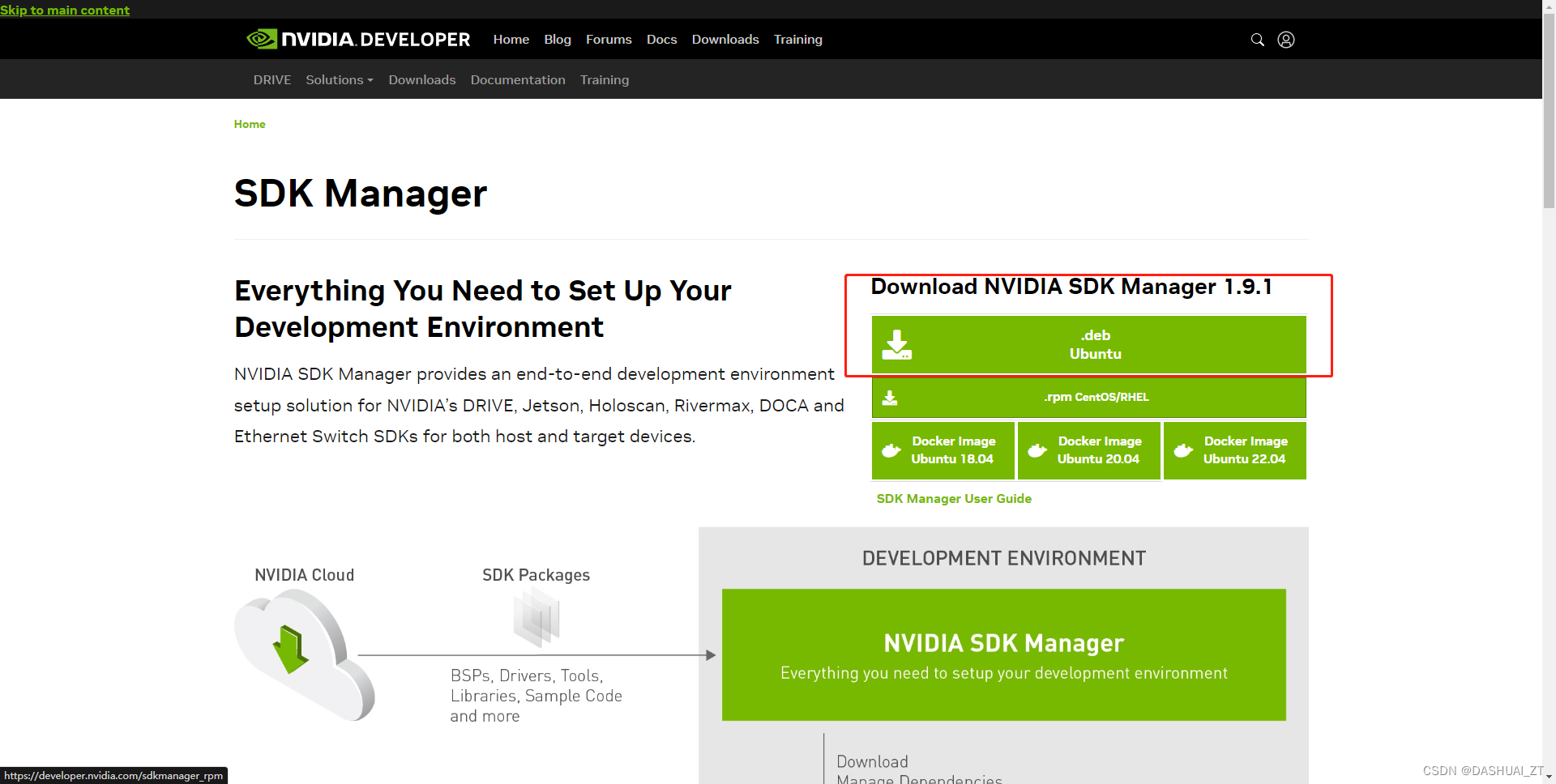
- 进入到sdkmanager的下载目录(一般在用户的download目录下)
sudo apt install ./sdkmanager_XXXX.deb
sudo apt install ./sdkmanager_1.9.0-10816_amd64.deb #举个例子
sdkmanager
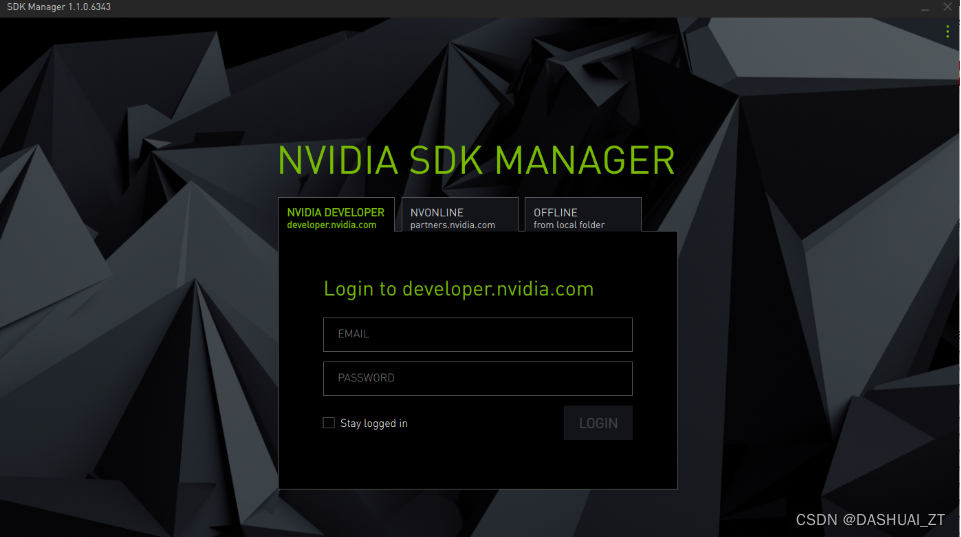
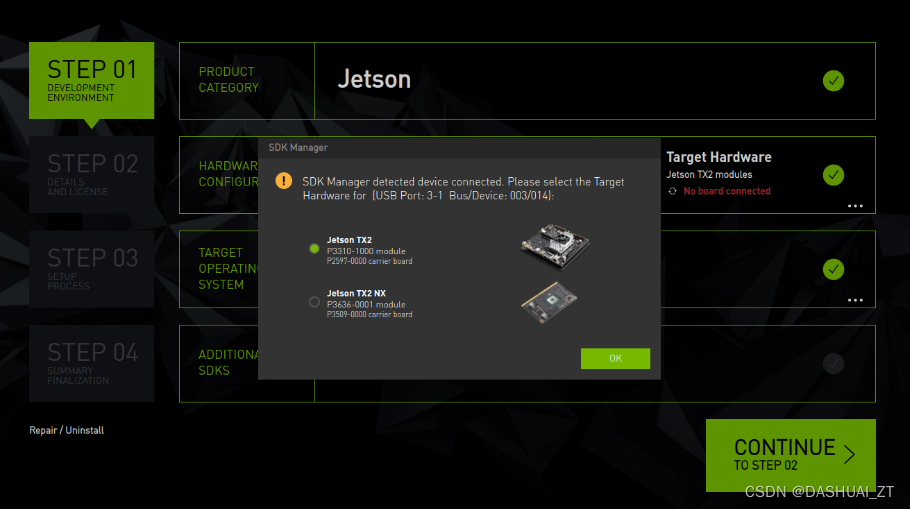
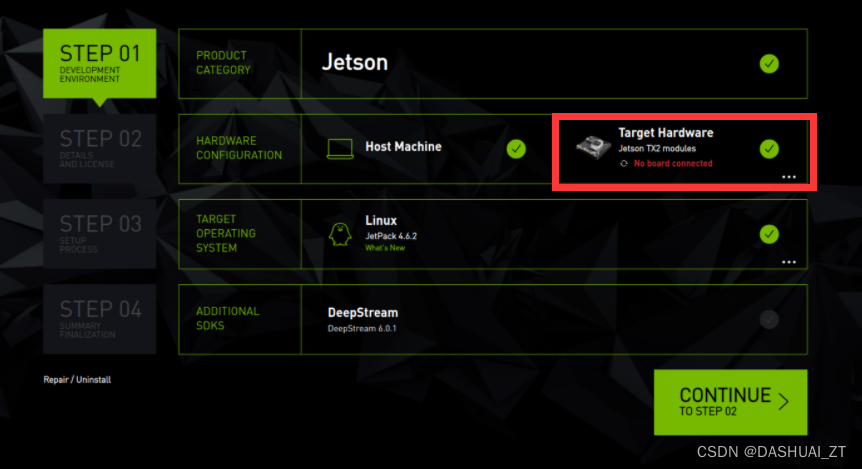
到目前为止,Host主机上的准备工作基本完成,需要注意的是如果选择虚拟机安装,虚拟机配置最好设置为8GB内存+60GB硬盘空间,满足良好的工作环境要求,硬盘空间是为了装载下载的package包。(网络环境最好有VPN,下载速度更加稳定)
2.2 TX2进入强制恢复模式(Recovery mode)
- 在关机状态下按下并松开TX2的POWER键S4;
- 按下并保持FORCE RECOVERY键S3;
- 在此期间按下并松开RESET键S1;等待2秒后松开FORCE RECOVERY键S3。
- 此步骤类似window进入biso,如果设置了上电开机模式,上电后则直接按下recovery,进行后续动作
细节:当TX2是恢复模式时,虚拟机界面右下角处的usb标志,会从灰色变成蓝色;也可在终端使用lsusb指令查看,是否能检测到NVIDIA crop这个设备,成功连接后终端显示如下:
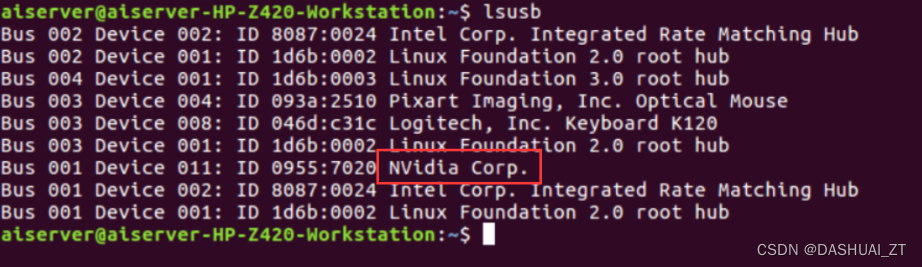
注意!!!有很多魔改后的TX2,没有recovery mode的led灯,如果没有连接成功,检查数据线连接,也可以多尝试几次进入 recovery mode。
2.3 进入刷机步骤
步骤1.这里的Host Machine可以不选择,此功能是为了给Host主机安装package
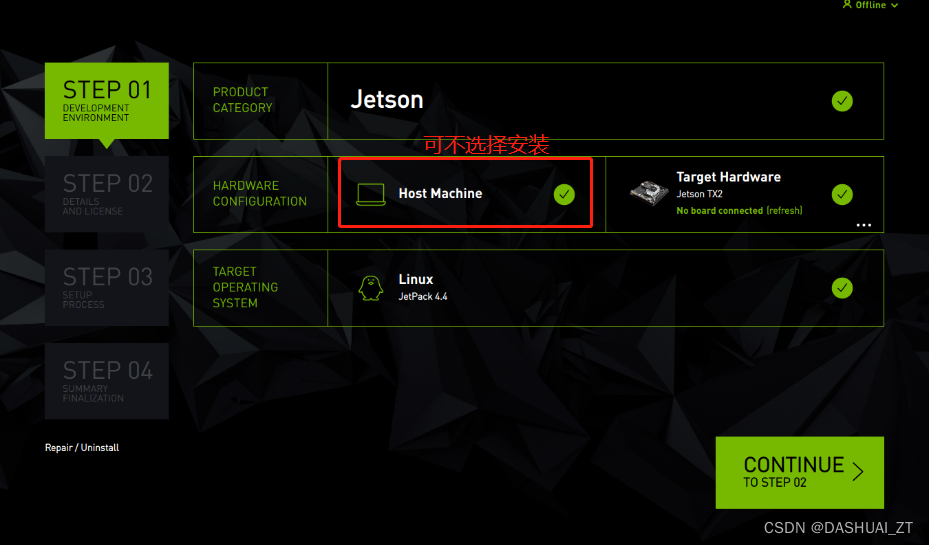
步骤2.按下图样式选择
 勾选左下角的同意协议,download now intsall later 不选。点击continue进入步骤3,开始下载包,下载完成后会自动安装。
勾选左下角的同意协议,download now intsall later 不选。点击continue进入步骤3,开始下载包,下载完成后会自动安装。
步骤3.开始下载相应的包,下载完后进入安装(这里也是巨坑的地方,下面有解决方法)
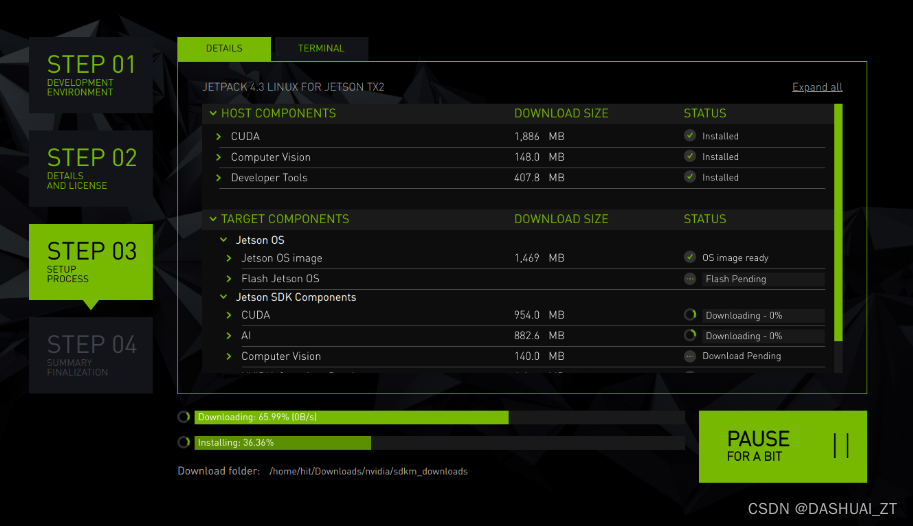
当Jetson OS image 下载完成后会弹出如下界面,按图选择对应选项
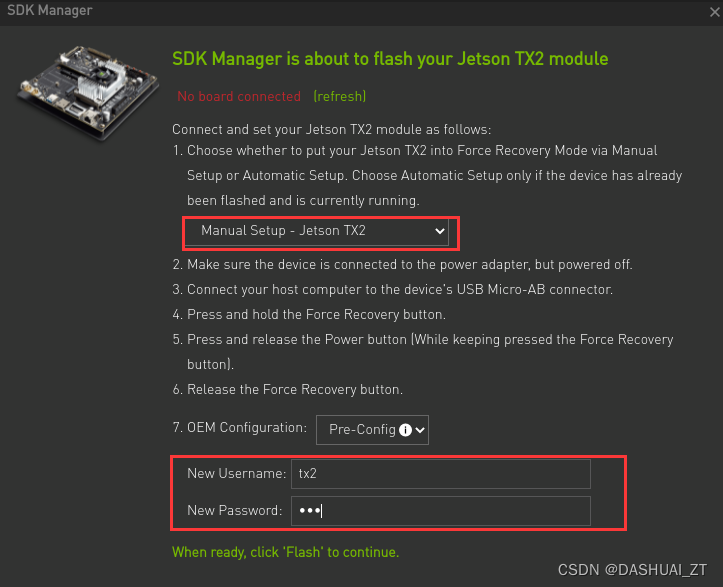
因为我们需要对tx2进行刷机(重装系统),所以这里红框1需要选择MAnual Setup -Jet送 TX2。如果不需要重装系统,只是需要重装CUDA和CUDNN这里选择Automatic Setup -Jetson TX2即可。红框2中的ip地址不要改动,这是系统为tx2接口自动分配的IP地址,每个人根据情况可能有所不同。选择手动模式后,如下图所示。在下面的红框中设置tx2的用户名和密码,然后点击Flash即开始刷机。
如图所示,等待Flashing进度条走完之后tx2中的ubuntu系统就安装成功。此时如果tx2有连接显示器,就会看到ubuntu系统的设置界面。。
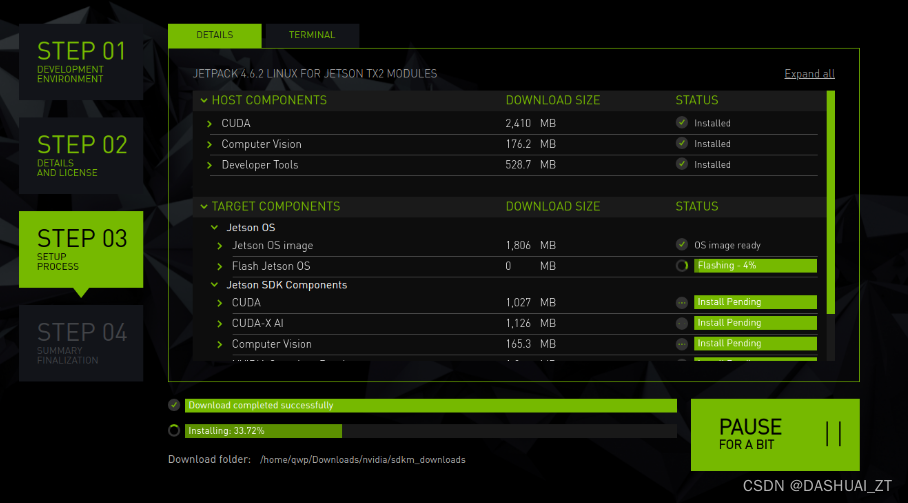
你有可能成功了,恭喜你!
但是你有很大的可能会出现报错 ,显示报错The target is in a bad state,重新进入Recovery mode,故障码为:Flash Jetson TX2 - flash: UnicodeDecodeError: 'utf-8' codec can't decode byte 0xa4 in position 17: invalid start byte,这是由于新的Jetpack4.6版本有问题,解决方法:在弹出SDK Manager is about to flash your Jetson界面时不使用sdkmanager进行Flash,即等系统检查完所有的包都下载准备好安装时,不要点击Flash,而是在终端用命令模式安装。
解决办法,使用./flash.sh命令行安装:(这里的nvidia一般在Download目录下)
cd ~/nvidia/nvidia_sdk/JetPack_4.6.2_Linux_JETSON_TX2_TARGETS/Linux_for_Tegra
sudo ./flash.sh jetson-tx2 mmcblk0p1
可以选择其他模式对于图形化界面的四种不用主板
- sudo ./flash.sh jetson-tx2 mmcblk0p1 // For Jetson TX2
- sudo ./flash.sh jetson-tx2i mmcblk0p1 // For Jetson TX2i
- sudo ./flash.sh jetson-xavier mmcblk0p1 // For Jetson Xavier
- sudo ./flash.sh jetson-nano-qspi-sd mmcblk0p1 // For Jetson Nano
用法为官方提供的博客,亲测有效。JetPack 4.2 Flashing Issues and how to resolve - Jetson TX2 - NVIDIA Developer Forums
如果此时终端依然报错,没有进入刷机进程,则大概可能的原因是因为板子没有进入Recovery mode,这里建议重新断电,上电后按住Recovery 键不放,再按reset键,两秒后放开!再用上面命令安装。多试几次应该就能成功。
等待终端运行截止后,会提醒reboot,此时可以将板子断电,重新上电,接上屏幕后即可进入系统初始化安装进程,到这里刷机的过程结束,恭喜你!!!
二.安装Fcitx+Googlepinyin
安装完系统后,连接上网络,你就可以尽情的玩耍了,当你进入浏览器搜索资料时,你又会发现灭有中文输入法,作为略懂English的你总不可能一直使用英文输入法,接下来安装中文输入法。Ubuntu一般有三种中文输入法架构Fcitx、IBUS、XIM,后面这两种都属于古董级别,推荐安装Fcitx+Googlepinyin搭配。
2.1 卸载IBUS
sudo apt purge ibus
2.2 安装Fcitx
sudo apt install fcitx fcitx-ui-qimpanel
2.3 根据需要安装输入法码表,我用的是谷歌拼音
sudo apt install fcitx-table-wbpy
其它输入法的名称如下:
// 拼音:fcitx-pinyin、fcitx-sunpinyin、fcitx-googlepinyin
// 五笔:fcitx-table、fcitx-table-wubi、fcitx-table-wbpy(五笔拼音混合)
2.4 在系统 “启动应用程序”,把fcitx设为自启动,防止Ubuntu注销后输入法消失
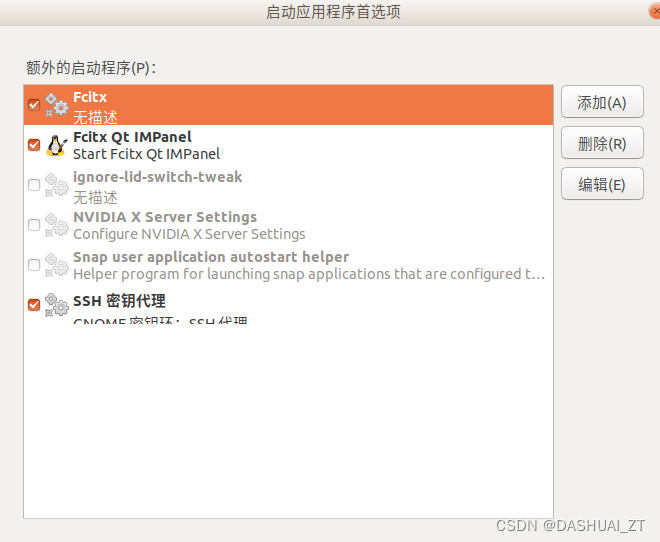
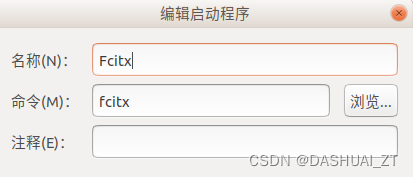
2.5 选择fcitx为系统输入法,在 系统设置 -- 区域和语言 -- 点击 “管理已安装的语言”
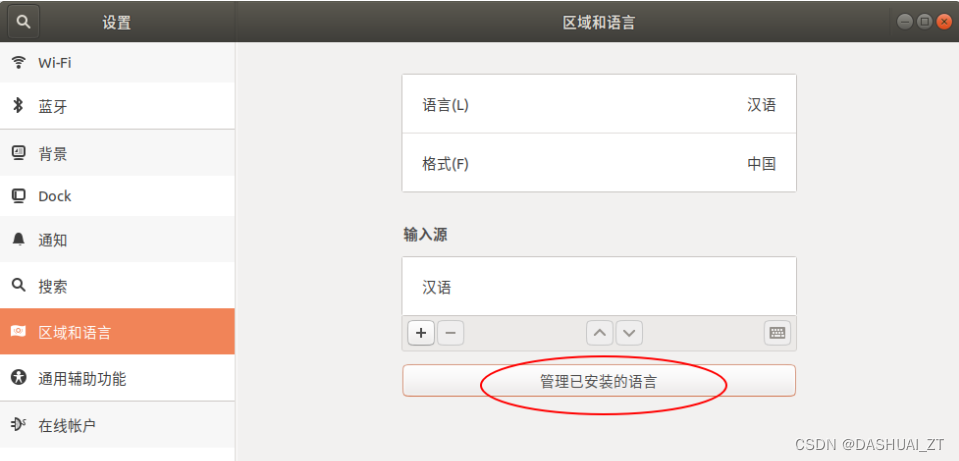
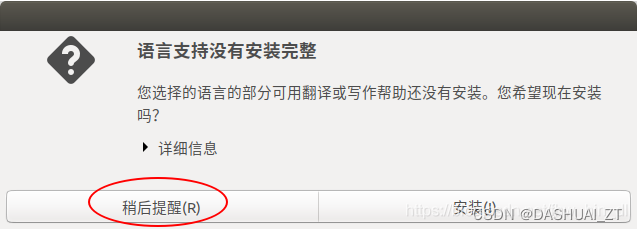
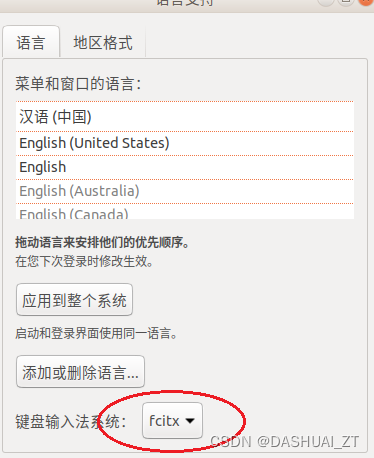
2.6 重启系统
sudo reboot
三.解决拼音模式下不显示候选词bug
重启后,拼音输入法下正常显示则可以略过此部分,如果拼音输入不显示候选词,解决方法如下。
在非KDE桌面环境下,如果安装了fcitx-module-kimpanel,可能会导致Fcitx输入中文时不显示候选词框,移除该组件,然后重启Fcixt。
sudo apt remove fcitx-module-kimpanel
sudo reboot
四.Ubuntu18.04换国内源
完成以上步骤后,就可以安装自己想要的package或者软件了,除非有vpn良好的网络环境,否则需要换回国内源,步骤如下。
先给原始的sources备份,然后更改原有的源地址。
sudo cp /etc/apt/sources.list /etc/apt/sources.list.backup # 对源文件进行备份
sudo gedit /etc/apt/sources.list
将下面类容复制到sources.list中
deb http://mirrors.tuna.tsinghua.edu.cn/ubuntu-ports/ bionic-updates main restricted universe multiverse
deb-src http://mirrors.tuna.tsinghua.edu.cn/ubuntu-ports/ bionic-updates main restricted universe multiverse
deb http://mirrors.tuna.tsinghua.edu.cn/ubuntu-ports/ bionic-security main restricted universe multiverse
deb-src http://mirrors.tuna.tsinghua.edu.cn/ubuntu-ports/ bionic-security main restricted universe multiverse
deb http://mirrors.tuna.tsinghua.edu.cn/ubuntu-ports/ bionic-backports main restricted universe multiverse
deb-src http://mirrors.tuna.tsinghua.edu.cn/ubuntu-ports/ bionic-backports main restricted universe multiverse
deb http://mirrors.tuna.tsinghua.edu.cn/ubuntu-ports/ bionic main universe restricted
deb-src http://mirrors.tuna.tsinghua.edu.cn/ubuntu-ports/ bionic main universe restricted
进行更新
sudo apt-get update
sudo apt-get upgrade
使用清华源,注意Jetson TX2 是ARM架构,源和x86版本要区分开!!!大坑
源地址与Ubuntu的版本以及板子内核框架有非常非常重要的关系,一定要对应好!!!否则update后报以下错误信息。
Ubuntu换源sudo apt-get update报错: E: 部分索引文件下载失败。如果忽略它们,那将转而使用旧的索引文件
出现apt-get update不成功问题,一般是源本身出问题。
如果使用清华源,问题出现的原因是arm架构换了适用于x86的源。tx2属于arm架构。
x86:ubuntu | 镜像站使用帮助 | 清华大学开源软件镜像站 | Tsinghua Open Source Mirror
arm:ubuntu-ports | 镜像站使用帮助 | 清华大学开源软件镜像站 | Tsinghua Open Source Mirror
按照对应版本及架构进行复制粘贴对应的代码至/etc/apt/sources.list
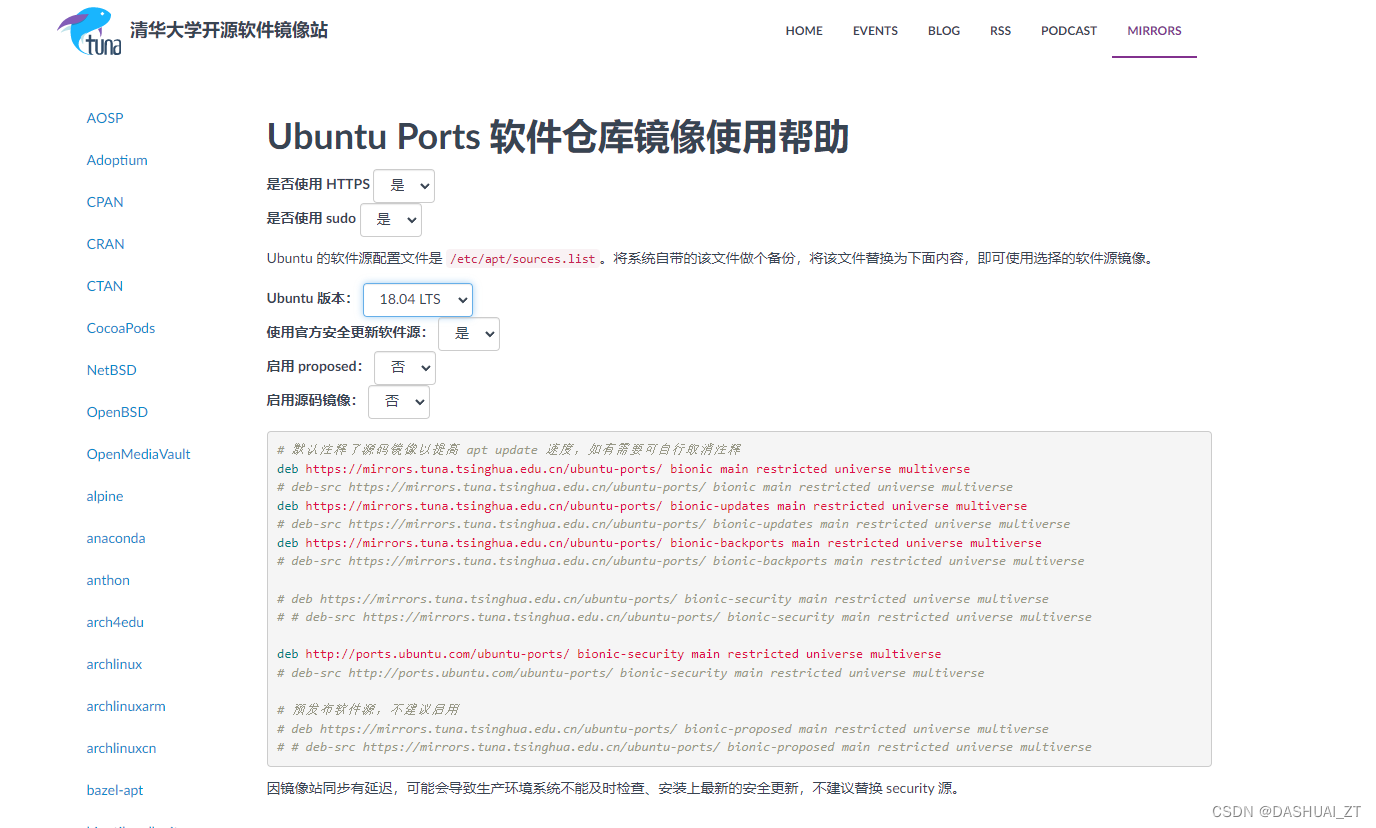
更改完源地址后,需要再次更新列表。
sudo apt-get update
sudo apt-get upgrade
如果没有出现忽略、404等报错则证明成功,至此可以开心下载各类包和软件。
也可以选择其他国内源,同时也需要关注版本和架构问题。更换源一般有以下两种方式,先使用后者,如果系统没有此选项,就只能手动更换源地址。
- 把/etc/apt/sources.list文件里的源更换一下,改成阿里云或者其它的镜像的文件;
- 更换software&updates里的select best server。
# 阿里源
deb http://mirrors.aliyun.com/ubuntu/ bionic main restricted universe multiverse
deb http://mirrors.aliyun.com/ubuntu/ bionic-security main restricted universe multiverse
deb http://mirrors.aliyun.com/ubuntu/ bionic-updates main restricted universe multiverse
deb http://mirrors.aliyun.com/ubuntu/ bionic-proposed main restricted universe multiverse
deb http://mirrors.aliyun.com/ubuntu/ bionic-backports main restricted universe multiverse
deb-src http://mirrors.aliyun.com/ubuntu/ bionic main restricted universe multiverse
deb-src http://mirrors.aliyun.com/ubuntu/ bionic-security main restricted universe multiverse
deb-src http://mirrors.aliyun.com/ubuntu/ bionic-updates main restricted universe multiverse
deb-src http://mirrors.aliyun.com/ubuntu/ bionic-proposed main restricted universe multiverse
deb-src http://mirrors.aliyun.com/ubuntu/ bionic-backports main restricted universe multiverse
# 中科大源
deb https://mirrors.ustc.edu.cn/ubuntu/ bionic main restricted universe multiverse
deb-src https://mirrors.ustc.edu.cn/ubuntu/ bionic main restricted universe multiverse
deb https://mirrors.ustc.edu.cn/ubuntu/ bionic-updates main restricted universe multiverse
deb-src https://mirrors.ustc.edu.cn/ubuntu/ bionic-updates main restricted universe multiverse
deb https://mirrors.ustc.edu.cn/ubuntu/ bionic-backports main restricted universe multiverse
deb-src https://mirrors.ustc.edu.cn/ubuntu/ bionic-backports main restricted universe multiverse
deb https://mirrors.ustc.edu.cn/ubuntu/ bionic-security main restricted universe multiverse
deb-src https://mirrors.ustc.edu.cn/ubuntu/ bionic-security main restricted universe multiverse
deb https://mirrors.ustc.edu.cn/ubuntu/ bionic-proposed main restricted universe multiverse
deb-src https://mirrors.ustc.edu.cn/ubuntu/ bionic-proposed main restricted universe multiverse
# 163源
deb http://mirrors.163.com/ubuntu/ bionic main restricted universe multiverse
deb http://mirrors.163.com/ubuntu/ bionic-security main restricted universe multiverse
deb http://mirrors.163.com/ubuntu/ bionic-updates main restricted universe multiverse
deb http://mirrors.163.com/ubuntu/ bionic-proposed main restricted universe multiverse
deb http://mirrors.163.com/ubuntu/ bionic-backports main restricted universe multiverse
deb-src http://mirrors.163.com/ubuntu/ bionic main restricted universe multiverse
deb-src http://mirrors.163.com/ubuntu/ bionic-security main restricted universe multiverse
deb-src http://mirrors.163.com/ubuntu/ bionic-updates main restricted universe multiverse
deb-src http://mirrors.163.com/ubuntu/ bionic-proposed main restricted universe multiverse
deb-src http://mirrors.163.com/ubuntu/ bionic-backports main restricted universe multiverse
sudo apt-get update
sudo apt-get upgrade
sudo apt-get install build-essential
更换software&updates里的select best server
对于完整版的Ubuntu或者18以上版本可以优先选择以下方式更新源地址
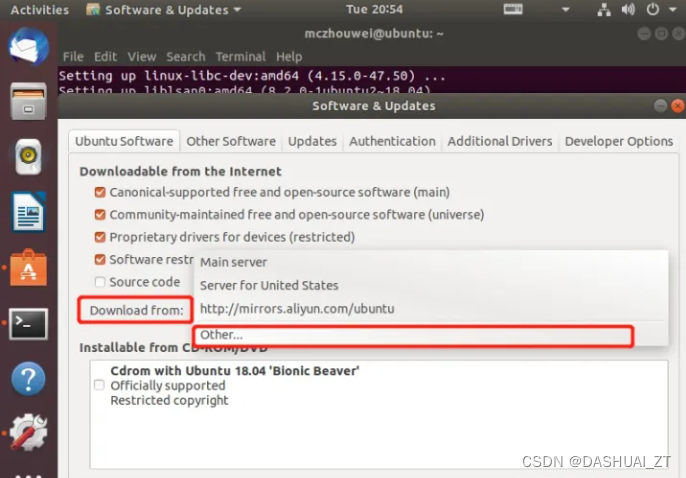
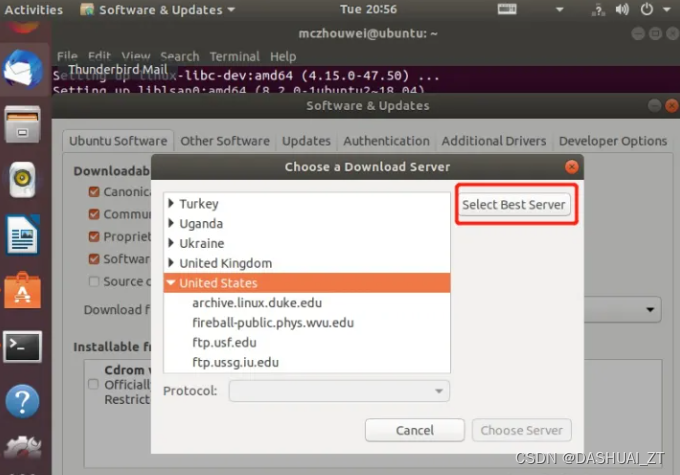
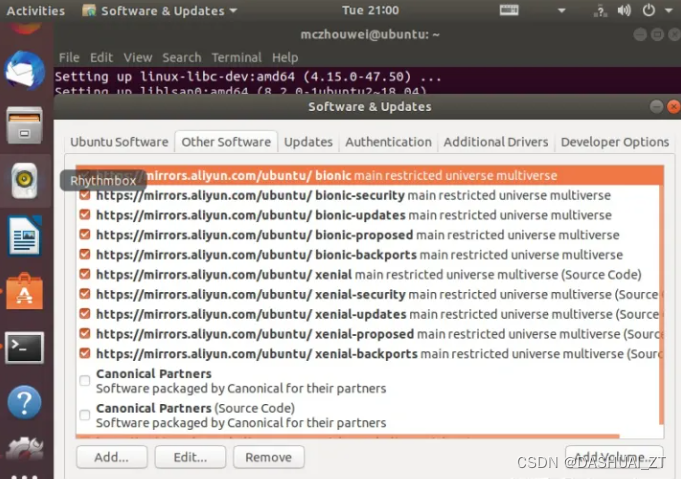
把other software选项中除了阿里云的镜像源的对勾都去掉了。
五.Jetson TX2中Desktop Sharing 无法打开
假如想使用远程桌面,却怎么也打不开Desktop Sharing,其实这是tx2的又一个bug,解决方法如下,我认为是tx2安装的ubuntu系统的bug,导致不能正常开启。
sudo gedit /usr/share/glib-2.0/schemas/org.gnome.Vino.gschema.xml
<key name='enabled' type='b'>
<summary>Enable remote access to the desktop</summary>
<description>
If true, allows remote access to the desktop via the RFB
protocol. Users on remote machines may then connect to the
desktop using a VNC viewer.
</description>
<default>false</default>
</key>
sudo glib-compile-schemas /usr/share/glib-2.0/schemas
此时系统设置里的 Desktop Sharing 应该就可以用了,但是如果你尝试打开图形界面的Desktop sharing和screen sharing依然打不开,但是其实它可以在后台运行起来,每当需要远程连接的时候都要用命令开启连接:
/usr/lib/vino/vino-server
当你启动vino后即可以看到启动的详细信息,此终端不能关闭,一直需要在后台挂起。 后面会利用开机自启功能解决每次开机需要启动vino的方法,让开启命令加入开机启动。
六.局域网内实现vnc远程桌面(Desktop sharing和screen sharing打不开情况)
1、安装Xrdp
Windows远程桌面使用的是RDP协议,所以ubuntu上就要先安装Xrdp, 安装xrdp的同时会自动安装vnc4server,xbase-clients组件。
终端命令行输入安装:
sudo apt-get install xrdp vnc4server xbase-clients
2、设置打开桌面共享
安装完后在/usr/share/applications目录下打开”桌面共享”选项,进一步设定桌面共享,选项中首先要开启共享,关于是否允许其他用户控制,远程连接时是否需要本机确认,远程连接的密码等项目根据需要自己设定。如果需要从公网即外部网络访问此ubuntu计算机需要开启”自动配置UPnP路由器开放和转发端口项目”。一般建议如下图:
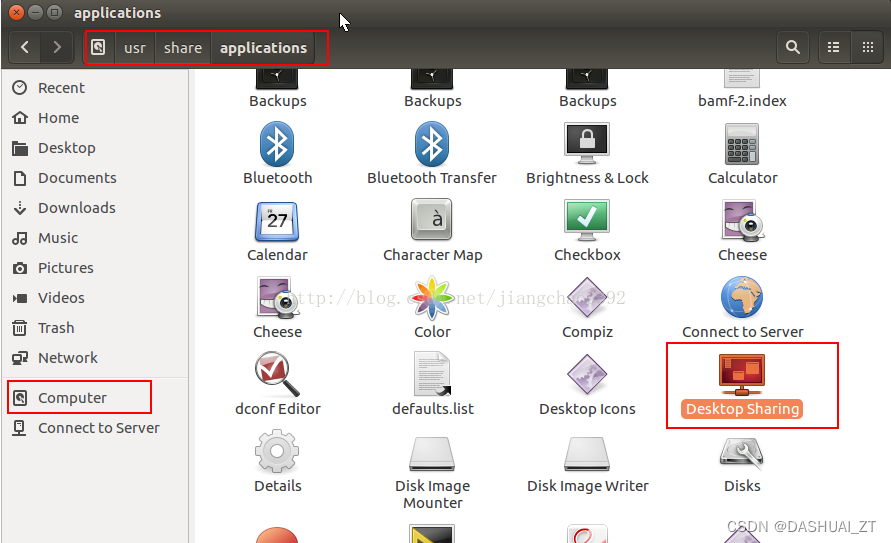
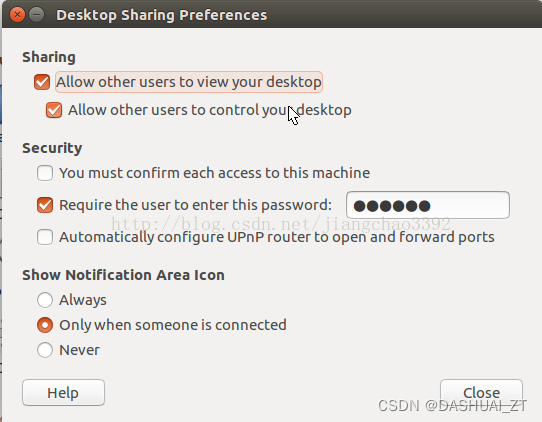
注意!!!如果这里打不开,没有关系,完成了第五步的工作,后台开启了vino-service即可,不需要设置都可以。
3. 安装dconf-editor
sudo apt-get install dconf-editor
4. 运行dconf-editor,注意一定要用当前用户来运行,不能加sudo
dconf-editor
5. 用Dconf-editor调整,并访问如下配置路径,org > gnome > desktop > remote-access 将“promotion-enabled”选项和“requre-encryption”去掉, 设置如下图:
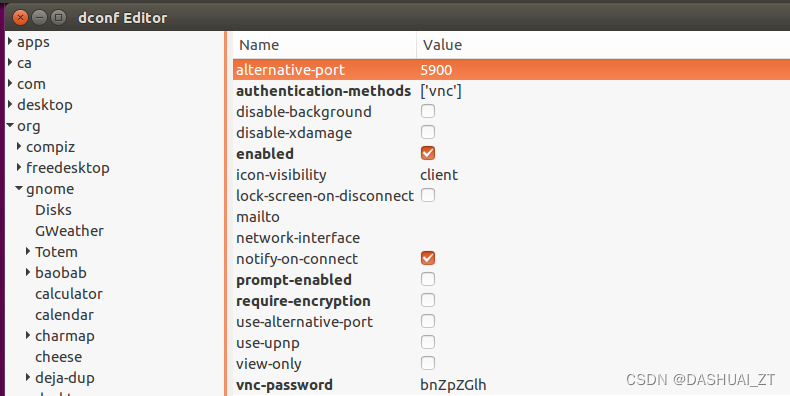
6. 开始连接(VNC)
路由器查看板子的ip地址,或者在终端中输入ifconfig查询。windows端安装VNC软件,输入ip地址和开机密码,即可成功连接。
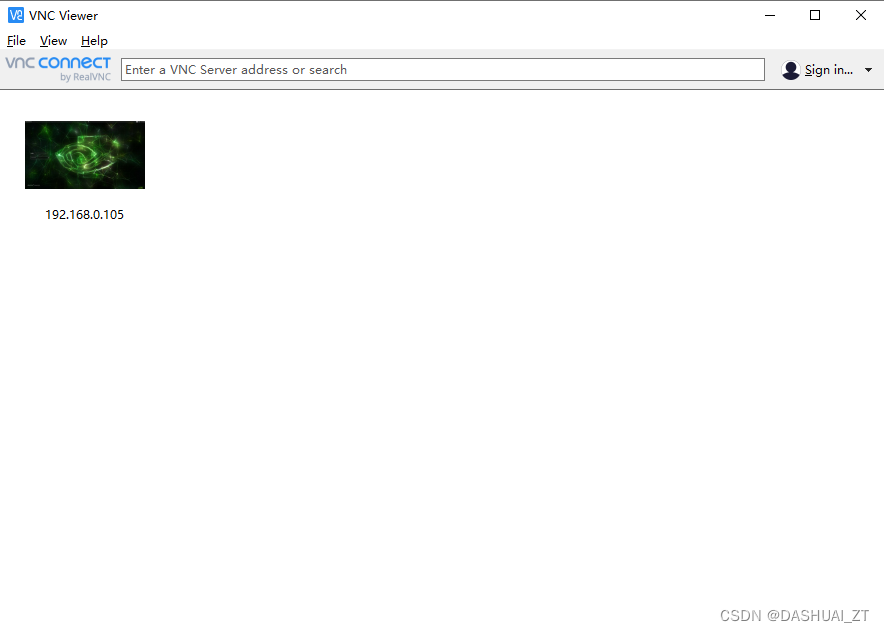
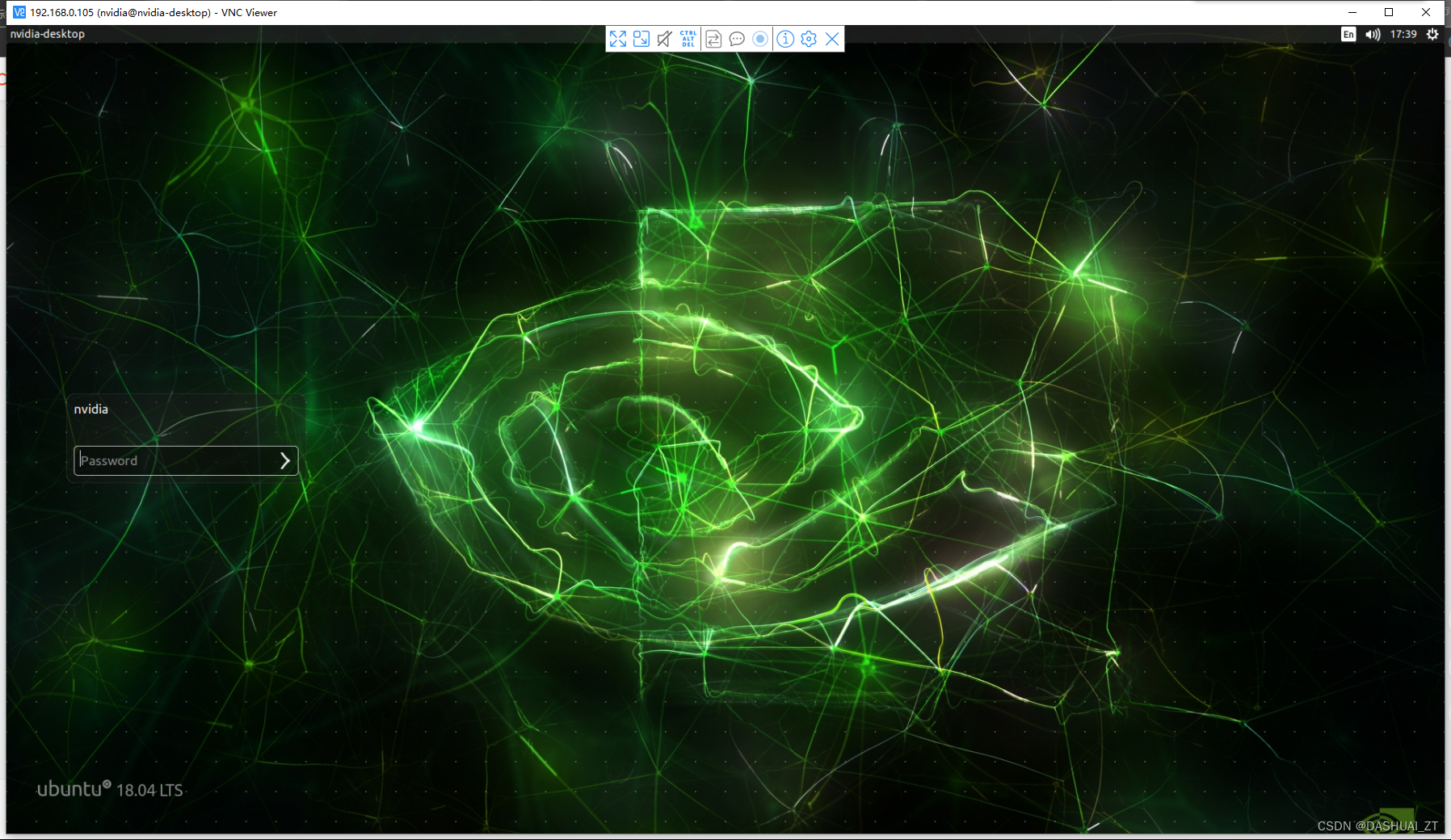
7. 开机自动开启vino-service服务
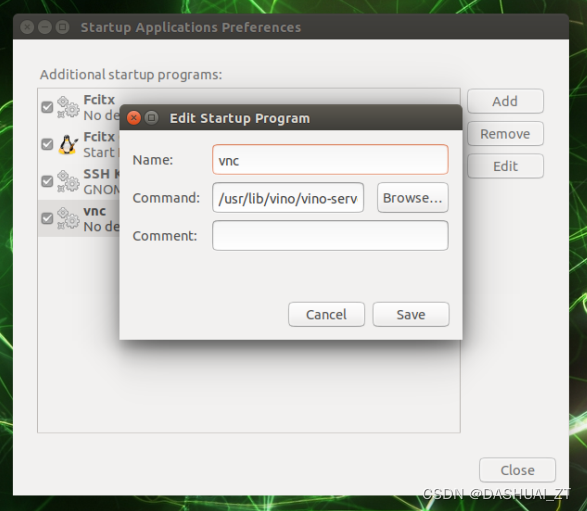
到此,从刷机到换源和实现VNC远程桌面的设置基本结束,如果你还遇到什么其他问题,欢迎留言,如果我看到后会及时回复。
总结:一路都是坑,幸好有各位互联网大神的分享,得以解决!!!
本文内容由网友自发贡献,版权归原作者所有,本站不承担相应法律责任。如您发现有涉嫌抄袭侵权的内容,请联系:hwhale#tublm.com(使用前将#替换为@)